在使用edge浏览器的过程中,有时可能会遇到各种问题,这时候重置浏览器或许能帮我们解决不少麻烦。下面就为大家详细介绍edge浏览器重置的方法。
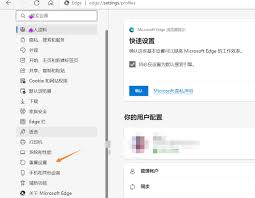
重置设置
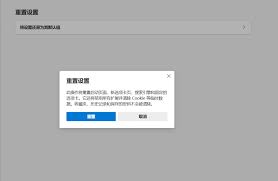
首先打开edge浏览器,点击右上角的三个点图标,在弹出的菜单中选择“设置”。进入设置页面后,向下滚动找到“重置设置”选项。这里有两个重置选项,“恢复设置”和“将设置还原为默认值”。“恢复设置”会将浏览器的设置恢复到上一次正常工作时的状态,如果你只是不小心更改了某些设置导致浏览器出现异常,这个选项可能就可以解决问题。而“将设置还原为默认值”则会把所有设置都还原到edge浏览器最初安装时的默认状态。选择你需要的重置方式后,点击相应按钮,浏览器就会自动进行重置。
重置配置文件
如果问题出在特定的配置文件上,也可以单独重置配置文件。打开“设置”后,在左侧边栏选择“配置文件”,然后点击你想要重置的配置文件右侧的三个点图标,选择“管理”。在弹出的管理配置文件窗口中,点击“重置”按钮,确认操作后,该配置文件就会被重置为初始状态。
重置扩展
扩展有时也会导致浏览器出现问题。点击右上角的三个点图标,选择“扩展”。进入扩展页面后,点击扩展旁边的开关将其关闭,然后鼠标悬停在该扩展上,点击出现的“管理”按钮。在扩展管理页面中,点击“删除”按钮来卸载扩展。如果不确定是哪个扩展导致的问题,可以依次卸载,卸载后重启浏览器,查看问题是否解决。若要重新安装扩展,可以在microsoft edge addons网站上搜索并安装你需要的扩展。

重置浏览器数据
在某些情况下,清除浏览器数据也可能解决问题。点击右上角的三个点图标,选择“设置”,然后在左侧边栏选择“隐私、搜索和服务”。在右侧找到“清除浏览数据”选项,选择你想要清除的数据类型,如浏览历史记录、下载记录、缓存等。你还可以选择时间范围,比如最近一小时、一天、一周等。选择完毕后,点击“清除”按钮,edge浏览器就会清除所选的数据。
通过以上几种重置方法,相信你能够更全面地解决edge浏览器遇到的各种问题,让浏览器恢复到最佳状态,畅快地浏览网页。
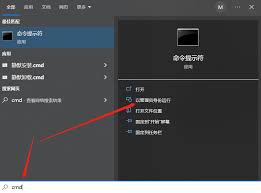
edge浏览器是微软推出的一款浏览器,然而有时候我们可能需要将其卸载。别担心,下面就为大家详细介绍卸载edge浏览器的具体步骤。一、windows10系统卸载edge浏览器1.首先,点击“开始”菜单,找到“设置”选项并点击进入。2.在设置窗口中,选择“应用”。

在win10系统中,edge浏览器本应是高效便捷的上网利器,可要是它频繁闪退,那可太影响心情了!别担心,下面就为您带来几个超实用的解决方法,轻松搞定edge浏览器闪退问题。检查更新首先,确保您的系统和edge浏览器都是最新版本。微软会不断优化和修复各种问题,及
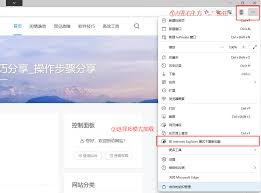
在当今数字化时代,尽管新的浏览器不断涌现,但仍有部分网站需要特定的浏览器环境才能完美适配。而edge浏览器提供了设置ie模式的功能,为用户解决了这一难题。为何需要ie模式一些旧版的企业应用系统、政府网站或者特定行业的专业软件,可能在现代浏览器上存在显示异常、功
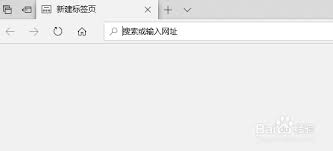
在日常使用edge浏览器时,收藏夹是我们保存常用网站的重要工具。为了防止数据丢失,定期备份收藏夹至关重要。下面为大家介绍多种edge浏览器收藏夹的备份方法。一、通过edge浏览器设置备份打开edge浏览器,点击右上角的三个点图标,选择“设置”。在设置页面左侧找
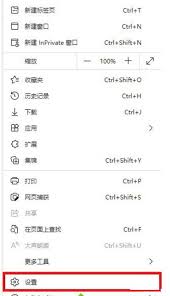
在使用edge浏览器的过程中,随着时间的推移,缓存文件会不断积累,这可能会占用磁盘空间并影响浏览器的运行速度。因此,定期清理缓存是很有必要的。下面就为大家介绍一下edge浏览器清理缓存的方法。方法一:通过设置界面清理1.打开edge浏览器,点击右上角的三个点图
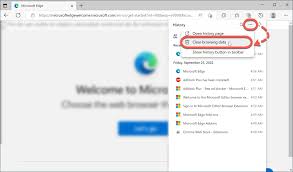
在日常使用edge浏览器的过程中,缓存会逐渐占据不少空间,影响浏览器的运行速度。别担心,下面就为大家带来edge浏览器清理缓存的简单又实用的方法。一、打开设置界面首先,点击edge浏览器右上角的三个点图标,在弹出的菜单中选择“设置”选项。这一步就像是找到了清理